Pages

在 Mac 上的 Pages 中調整大小、移動或鎖定表格
調整表格大小
調整表格大小可放大或縮小表格;這並不會更改表格所包括的橫列或直欄數量。
在 Mac 上前往 Pages App
 。
。開啟帶有表格的文件,按一下表格,然後按一下左上角的
 。
。拖移表格邊緣上的任何白色方形來放大或縮小表格:
同時調整橫列和直欄大小:拖移角落的白色方形。
按比例調整表格大小:按住 Shift 鍵並拖移角落的白色方形。
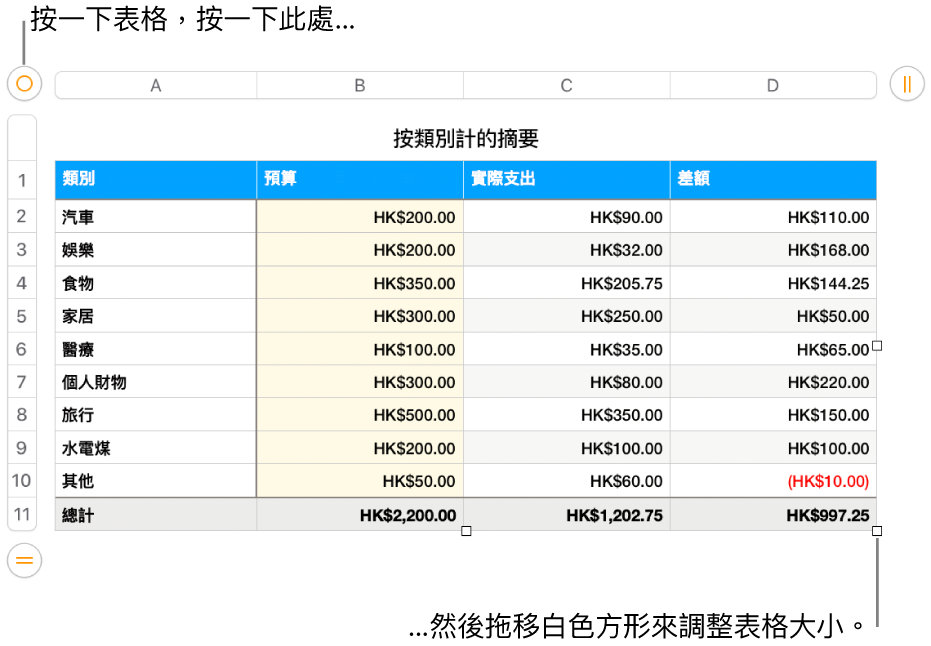
移動表格
在 Mac 上前往 Pages App
 。
。開啟帶有表格的文件,按一下表格,然後拖移左上角的
 。
。附註:如果無法自由移動表格,其可能是設定為在你打字時隨着文字移動。如要更改此設定,請按一下表格;在「格式」
 側邊欄中,按一下「排列」分頁,然後按一下「停留在頁面上」。
側邊欄中,按一下「排列」分頁,然後按一下「停留在頁面上」。
鎖定或解鎖表格
你可以鎖定表格,使其不會遭到編輯、移動或刪除。
在 Mac 上前往 Pages App
 。
。開啟帶有表格的文件,然後執行下列其中一項操作:
鎖定表格:按一下表格,然後選擇「排列」>「鎖定」(從螢幕最上方的「排列」選單)。
解鎖表格:按一下表格,然後選擇「排列」>「解鎖」。
感謝您提供意見。